
时间:2020-10-11 16:46:22 来源:www.win10xitong.com 作者:win10
win10系统从发布到现在已经好多年了,各种问题也得到了解决。但是今天还是有用户说出现了win10如何关闭防火墙后弹窗消息的问题,推测还会有一些网友也会遇到同样的问题,如果你想靠自己解决win10如何关闭防火墙后弹窗消息的问题但是又不知道该怎么办,处理这个难题的方法如下:1、打开开始菜单,找到"windows系统"。2、找到控制面板,点击"系统和完全"选项就可以解决了,是不是很简单呢?如果还没有解决这个问题的网友,可以再看看具体的方法,接下来我们就好好说一说win10如何关闭防火墙后弹窗消息的解决环节。
win10如何关闭防火墙后弹窗消息
1、打开开始菜单,找到"windows系统"。
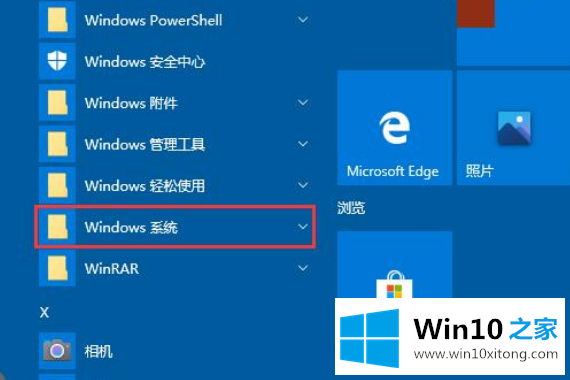
2、找到控制面板,点击"系统和完全"选项。
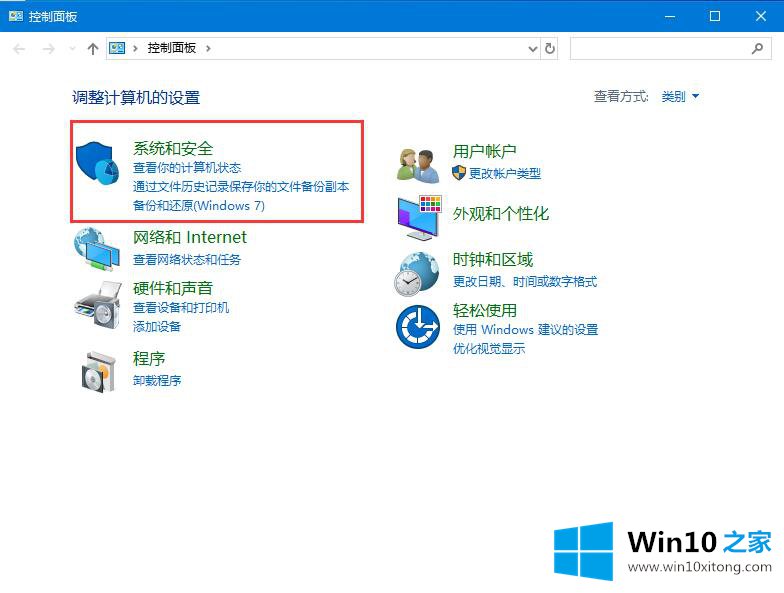
3、点击"安全和维护",点击左侧"更改安全和维护设置"。
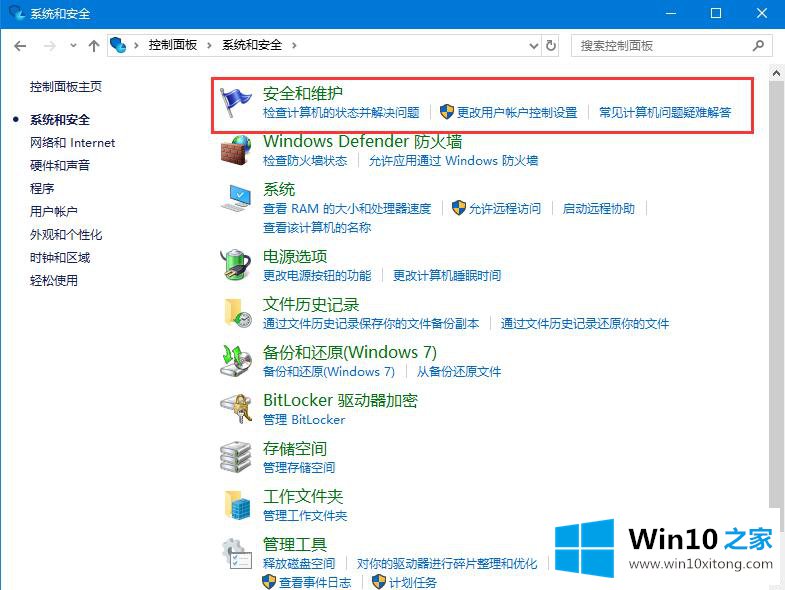
4、取消"网络防火墙"方框中的对钩,点击"确定"即可关闭防火墙通知。

以上就是Win10系统关闭防火墙后弹窗消息如何取消的详细方法,这样就可以告别这烦人的消息弹窗了。
以上内容就是今天的全部教程了,win10如何关闭防火墙后弹窗消息的解决环节就给大家说到这里了。通过上面小编介绍的方法很简单的操作一下,即可解决这个问题。